Page 1

Page 2
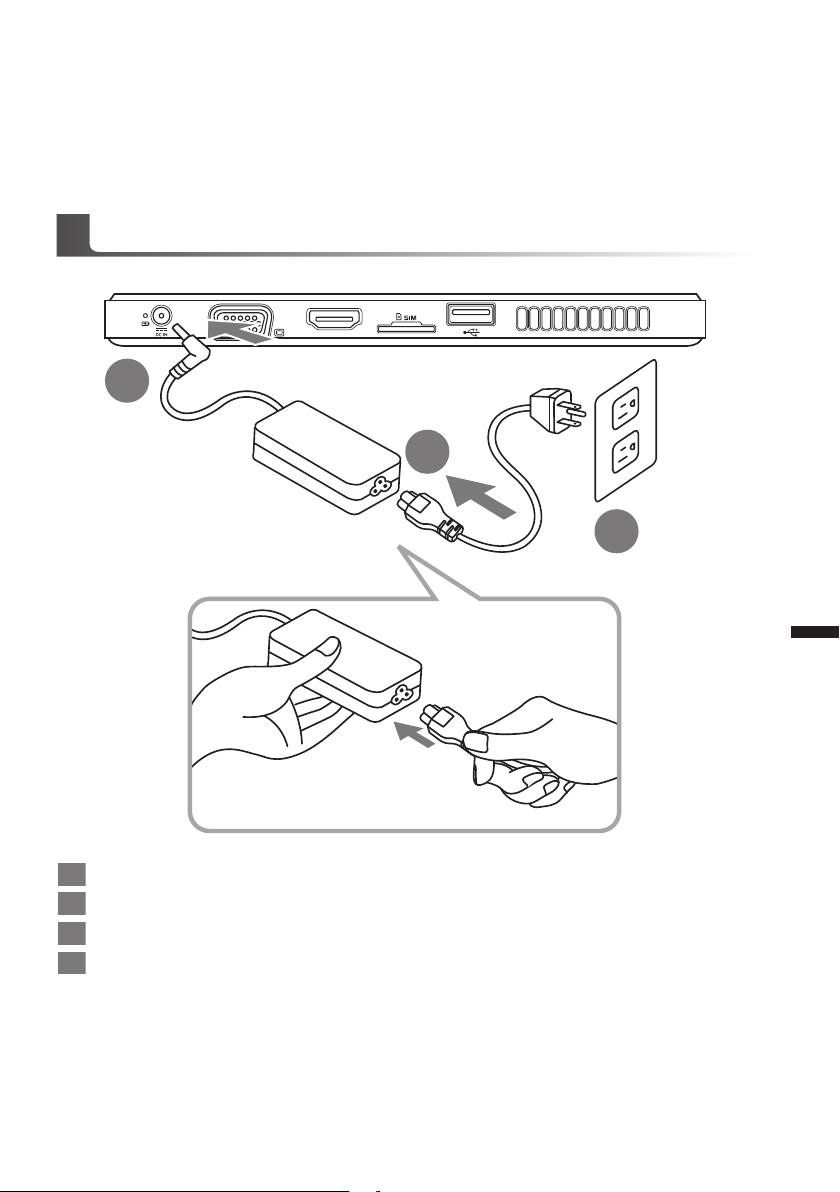
Поздравляем Вас с приобретением нового планшетного
компьютера GIGABYTE!
Данное руководство поможет вам начать работу с новым устройством. На момент отгрузки
все технические характеристики соответствуют заводским стандартам, и могут изменяться
без предварительного уведомления: письменного или иного. Более детальная информация
находится на нашем официальом вебсайте: http://www.gigabyte.com
Знакомство с ноутбуком GIGABYTE
2
1
3
1
Pусский
Соедините шнур питания и сетевой адаптер.
1
Подключите адаптер переменного тока к гнезду DC на вашем компьютере.
2
3 Подключите шнур питания к электрической розетке.
4
Пока загорается индикатор заряда батареи, нажмите кнопку питания для включения
планшета.
Page 3
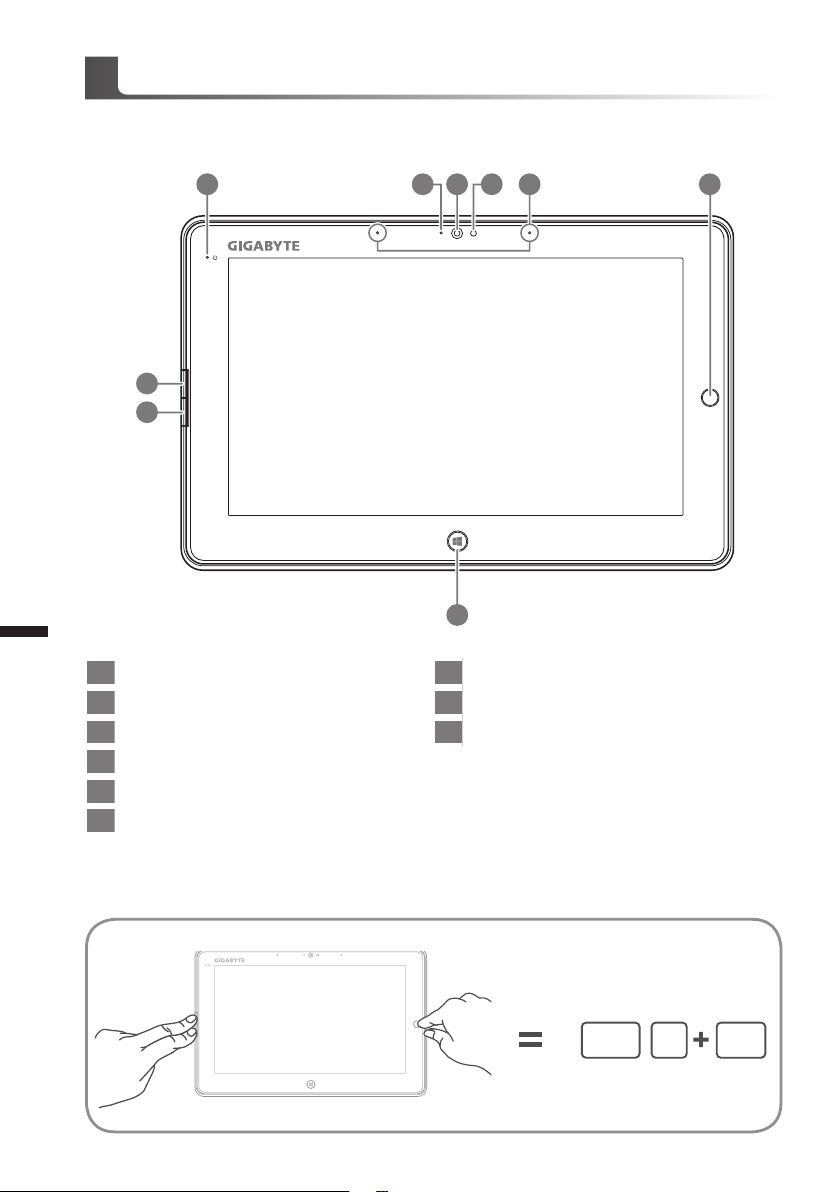
Планшетный компьютер GIGABYTE
Панорамный вид
2
Pусский
7
8
1 Управляющая кнопка
2 микрофон
3 Сенсорный датчик
4 Вебкамера
5 индикатор работы вебкамеры
6 индикатор статуса работы
35 4 2
9
7 левая кнопка мыши
8 правая кнопка мыши
9 кнопка Windows
контролирует движен ие курсора на экран е;
используйте управ ляющую кнопк у для работы
как левой кнопк ой стандартной мыши.
Возв рат к метро режиму.
16
Подсказка:
одно временное нажати е левой кнопки мыши, правой кнопки мыши и управляющей
кнопки выполн яет ту же функцию, что и "Ctrl+Alt+Del".
Ctrl Alt Delete
Page 4
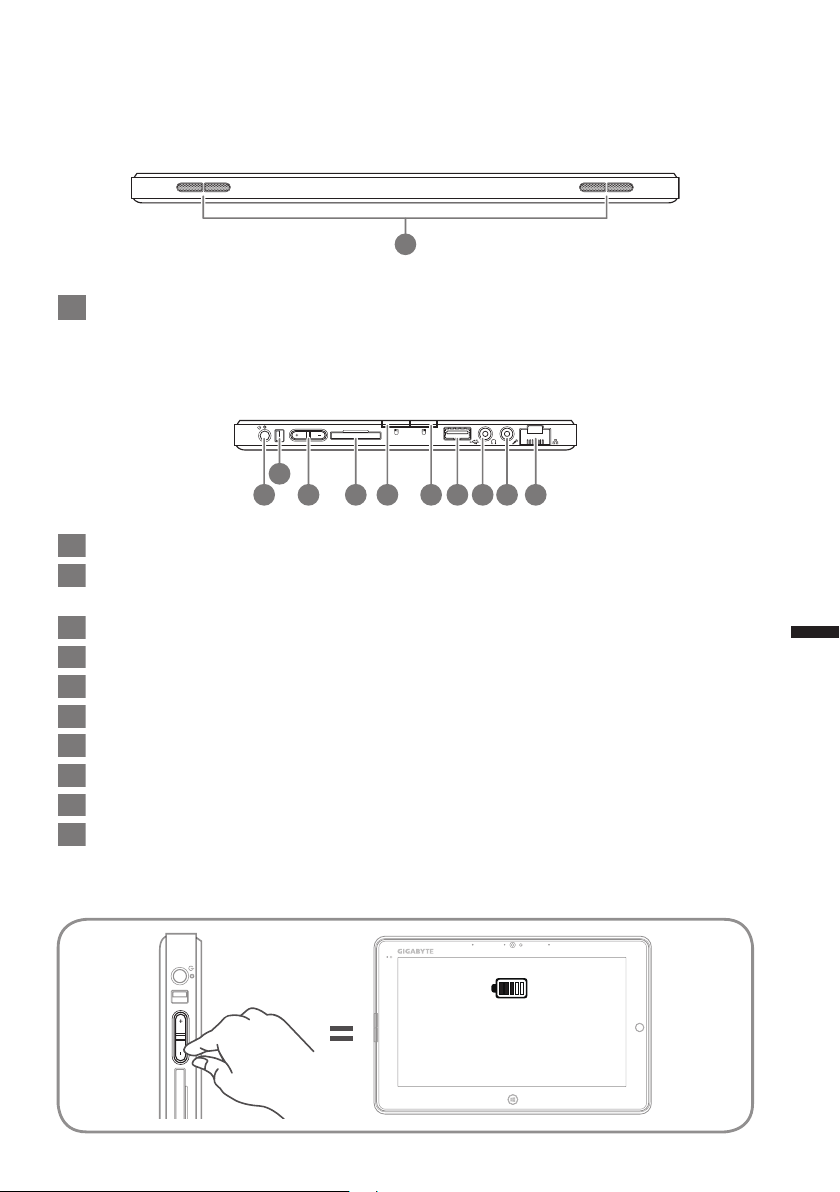
Вид сверху
стерео динамики
1
Вид слева
2
1
1 кнопка включения
2
кнопка блокировки вращения
изображения
3 кнопка контроля уровня звука
4 слот для чтения SD карт памяти
5 левая кнопа мыши
6 првая кнопка мыши
7 порт USB
8 гнездо для наушников
9 гнездо для микрофона
10
порт локальной сети
4 5 6 7 98
3
1
10
Hажмите "+" ил и "-" дл яконтроля громкости
звука.
● Нажмите и отпустите кно пку питания для
запуска операционной системы. Нажмите
"+" для запуска прог раммы Установк а BIOS
GIGABYTE BIOS Setup. Рекомендуется
использовать USB клавиатуру для
установк и функци й системы BIOS в
прог рамм е Установка BIOS GIGA BYTE
BIOS Setup.
● Нажмите и отпустите кно пку питания для
запуска операционной системы. Нажмите
"-" для запуска пр ограммы Восстановление
данных GIGABYTE System Rec overy.
Используйте управляющую кнопку для
работы в программе Восстановление
данных GIGABYTE System Recovery.
3
Pусский
Совет:
Нажмите кнопку уменьшения звука "-", когда компьютер выключен и на дисплее п ояви тся
стат ус со стояния заряд а батареи.
Main Battery
Page 5
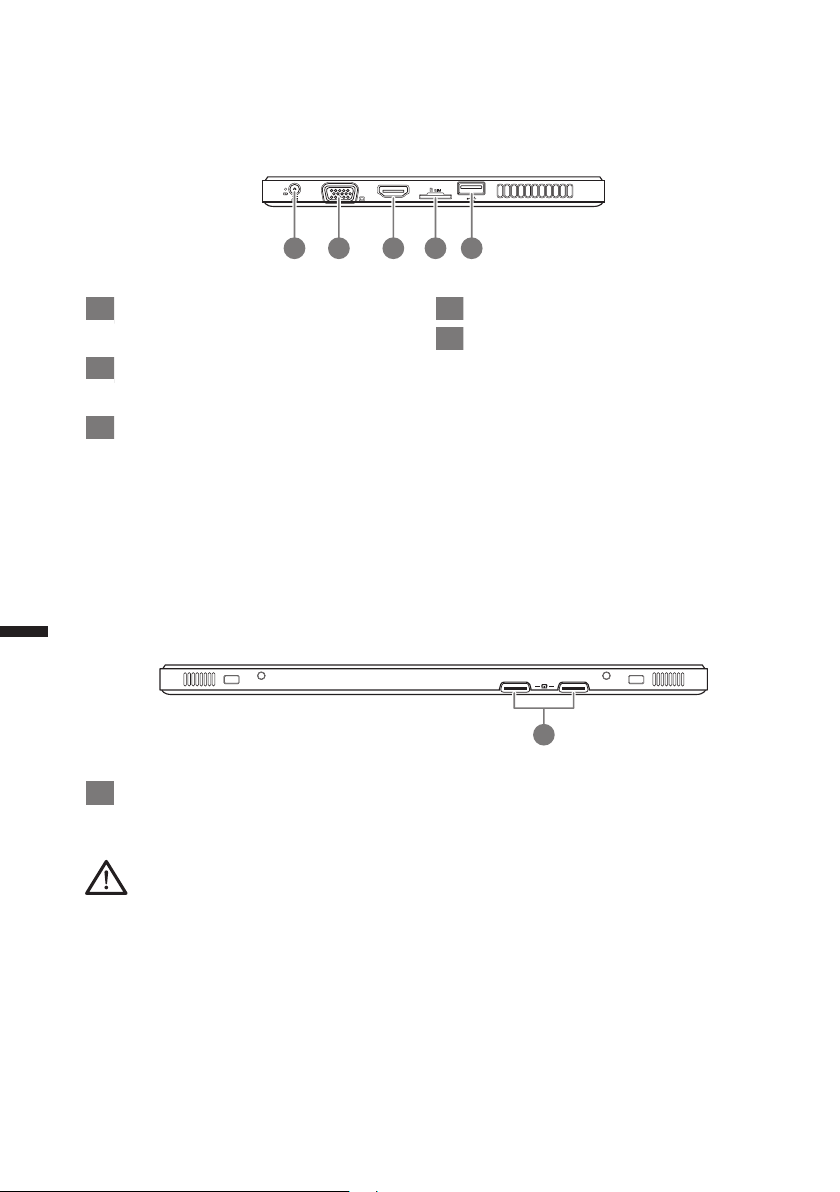
Вид справа
1 3 4 52
4
Pусский
1
Гнездо для подключения
адаптера переменного тока
2
Порт для подключения
внешнего монитора
3 порт HDMI
4 слот для чтения карт памяти
5 Порт USB
Вид снизу
1
1
Гнездо для подключения докинг -станции и дополнительного аккумулятора
Внимание:
НЕ вынимайте встроенную литиевую батарую. Для нужд технического обслуживания, пожалуйста,
свяжитесь с местным авторизованным сервисным центром GIGABYTE.
Page 6
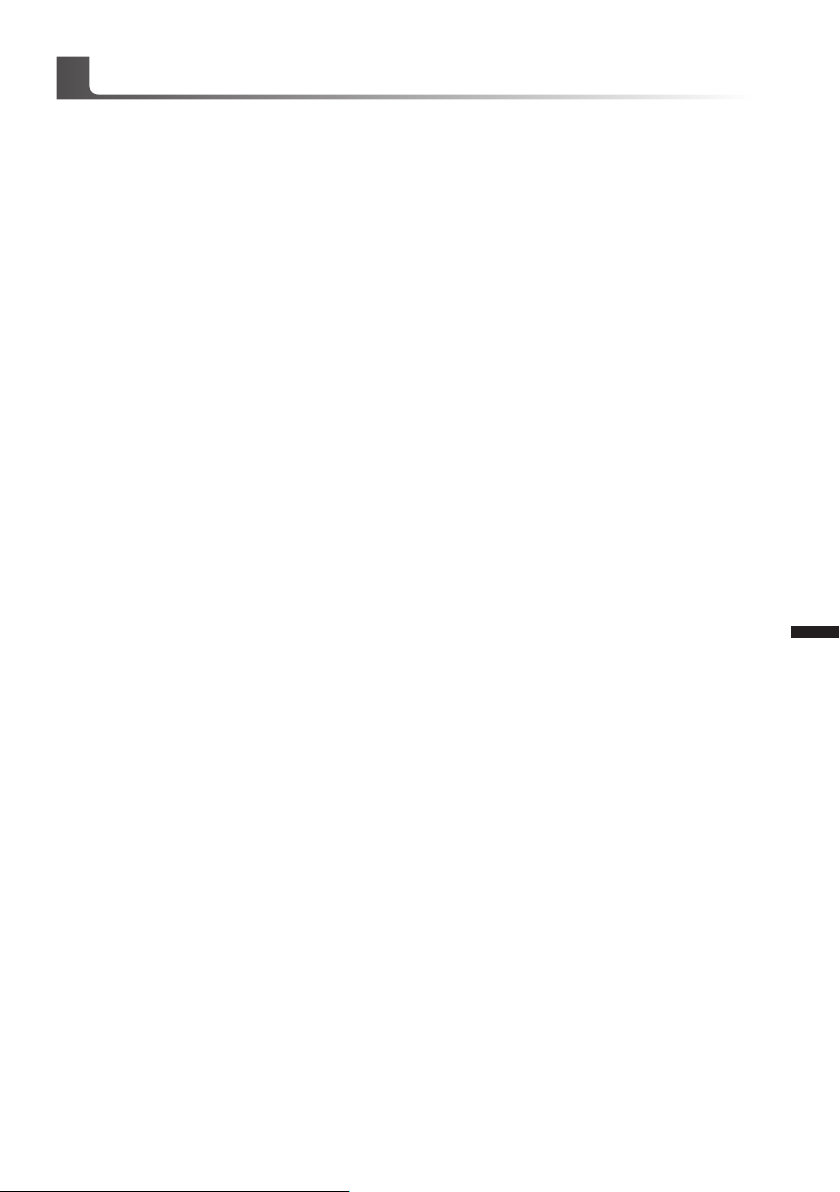
GIGABYTE приложения
▓
GIGABYTE Smart Manager
Программа GIGABYTE Smart Manager активируется двойным нажатием иконки на
рабочем столе, при условии, что приобретенный вами планшетный компьютер уже имеет
заранее установленную операционную систему. GIGABYTE Smart Manager является
иконочным приложением, позволяющим пользователю интуитивно выбирать и получать
доступ к общим установкам системы и специальным приложениям GIGABYTE. Примите
к сведению, что версии приложений GIGABYTE Smart Manager, иконок, ютилитов и
программного обеспечения, могут варьироваться в зависимости от приобретенной
вами модели. Используйте программу GIGABYTE Smart Manager в соответствии с
установленной версией.
▓
Обовление данных GIGABYTE Driver Update
Если приобретенный вами планшетный компьютер уже имеет установленную
операционную систему, вы можете искать драйверы устройств и обновлять их
онлайн двойным нажатием на иконке программы на рабочем столе. Программа
Обовление данных GIGABYTE Driver Update помогает искать последние обновления
и автоматически обновлять их на вашем компьютере. Пользователь может выбирать
между преустановленной версией драйвера на компьютере или новой версией онлайн.
▓
Активация приложений Установки BIOS GIGABYTE BIOS Setup
Нажмите и отпустите кнопку питания для запуска операционной системы. Нажмите "+"
для запуска программы Установка BIOS GIGABYTE BIOS Setup Utility. Рекомендуется
использовать USB клавиатуру для установки функций системы BIOS в программе
Установка BIOS GIGABYTE BIOS Setup.
5
Pусский
Page 7
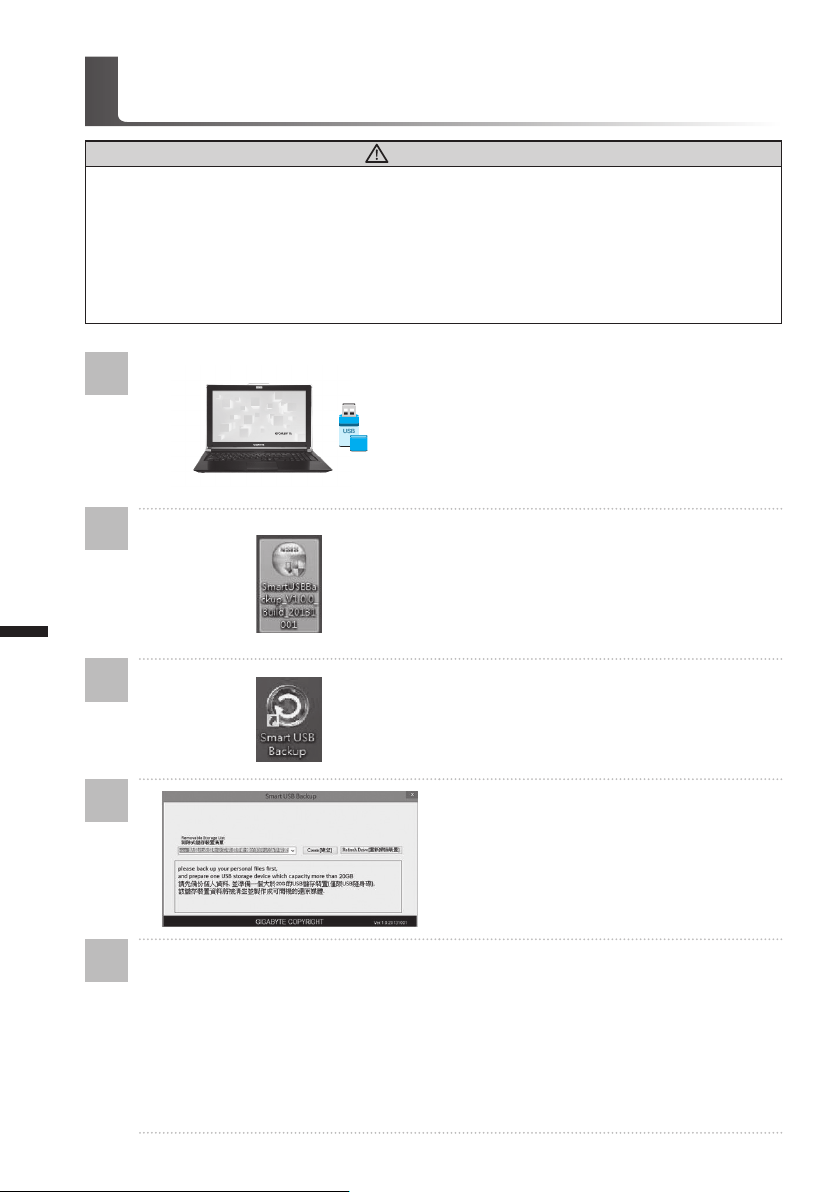
Инструкция по использованию Smart USB Backup
(первоначально: образ восстановления системы на USB)
ВНИМАНИЕ
● С помощью данного приложения Вы можете создать резервную копию образа восстановления
системы на случай по вреждения но сителя.
● Пожалуйста, сделайте резервную копию Ваших данных, прежде чем восстанавливать систему
посредс твом образа вос становлени я на USB.
● Прежде чем начать восс тановле ние системы с помощью загрузочного USB диска,
удостоверьтесь, что Вы сделали резервную ко пию Ваших данных.
● Пожалуйста, не выключайте систему и не отключайте питание впроцессе восстановления
системы с помощью USB диска.
6
Pусский
1
2
3
4
>20G
• Пожалуйста, вставьте USB диск
емкостью от 20 ГБ д ля создания образа
восстановления (Все данные на USB
будут уничтожены в процессе создания
образа восстановления - пожалуйста,
убедитесь, что вы сохранили свои личные
данные на другом носителе).
• Вставьте диск с драйверами в оптический
привод Вашего ноутбука и установите
"Smart USB Backup" (для ноутбуков
без встроенного оптического привода:
пожалуйста, используйте USB
оптический привод или загрузите ПО с
сайта http://w ww.gigabyte.com)
• После установки, запустите "Smart USB
Backup".
• Выберите USB диск, на котором Вы
хотите с оздать образ восстановления, из
выпадающего списка и запустите создание
образа.
5
• Всплывающее окно оповестит о завершении процесса создания загрузочного
диска с образом восстановления системы.
• Нажмите F12 при запуске компьютера, если Вы хотите восстановить систему.
Выберите " Boot from recovery USB disk" для восстановления системы с USB
диска.
• Время, которое потребуется для восстановления системы, составляет около 30
минут (в зависимости от модели Вашего USB диска).
Page 8
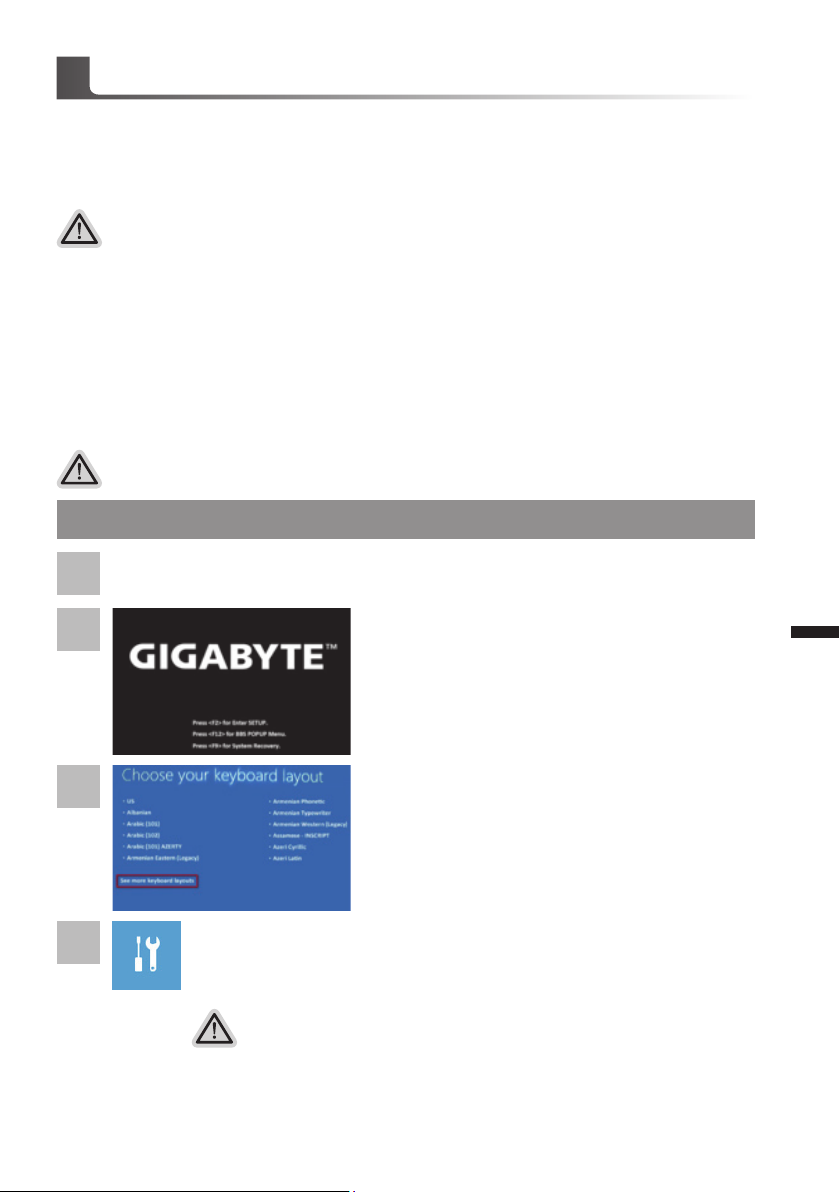
Инструкция по восстановлению ОС
Восстановление операционной системы вашего ноутбука
При возникновении проблем с работой операционной системы, вы можете восстановить
систему до заводских установок при помощи запасной полной версии ОС, которая
хранится в закрытом отделении базы данных вашего ноутбука.
Внимание
˙если база данных отключена или закрытое отделенее ее удалено, опция восстановления
вистемы будет недоступна.
˙опция восстановленеи системы доступна только для устройств с преустановленной ОС.
Устройств а с ОС ДОС не и меют дост упа к функции восстановление ОС.
Запуск функции Восстановление системы
функция Восстановление системы преустановлена на вашем ноутбуке еще до отгрузки
его с завода. Меню опций позволяет запустить функцию Восстановление системы для
того, чтобы восстановить ОС до заводских конфиг ураций.
Краткая инструкция ниже показывает как запустить функцию Восстановление системы и
обновить ОС.
Готово
Убедитесь, что адаптер перемен ного тока п одк люч ен к розетке.
Инструкция по восстановлению Windows 8
Выключите и перезагрузите ваш ноутбук.
1
2
Нажмите и отпустите кнопку питания для запуска
операционной системы. Нажмите “-” для запуска
программы Восстановление данных GIGABYTE
System Recovery. Используйте управляющую
кнопку для работы в программе Восстановление
данных GIGABYTE System Recovery.
7
Pусский
3
4
Выберите раскладку клавиатуры.
Нажмите кнопку “See more keyboard layouts” для
просмотра следующей страницы списка языков.
Выберите опцию “Troubleshoot” для входа в настройки функции
Восстановление системы. (Выберите опцию “Продолжить” для окончания
процесса Восстановление ОС и перехода в ОС Windows 8 д ля сохр анения
данных и файлов)
существует две опции Восстановления системы
˙Refresh your PC - Обновите сис тему
Вы можете обновить ваш ноутбук для того чтобы улучшить производительность
системы без потери данных.
˙Reset your PC - Переустановите систему
Если вы хотите удалить все файлы на вашем ноутбуке, полностью
переустановите систему на вашем ноутбуке.
Page 9
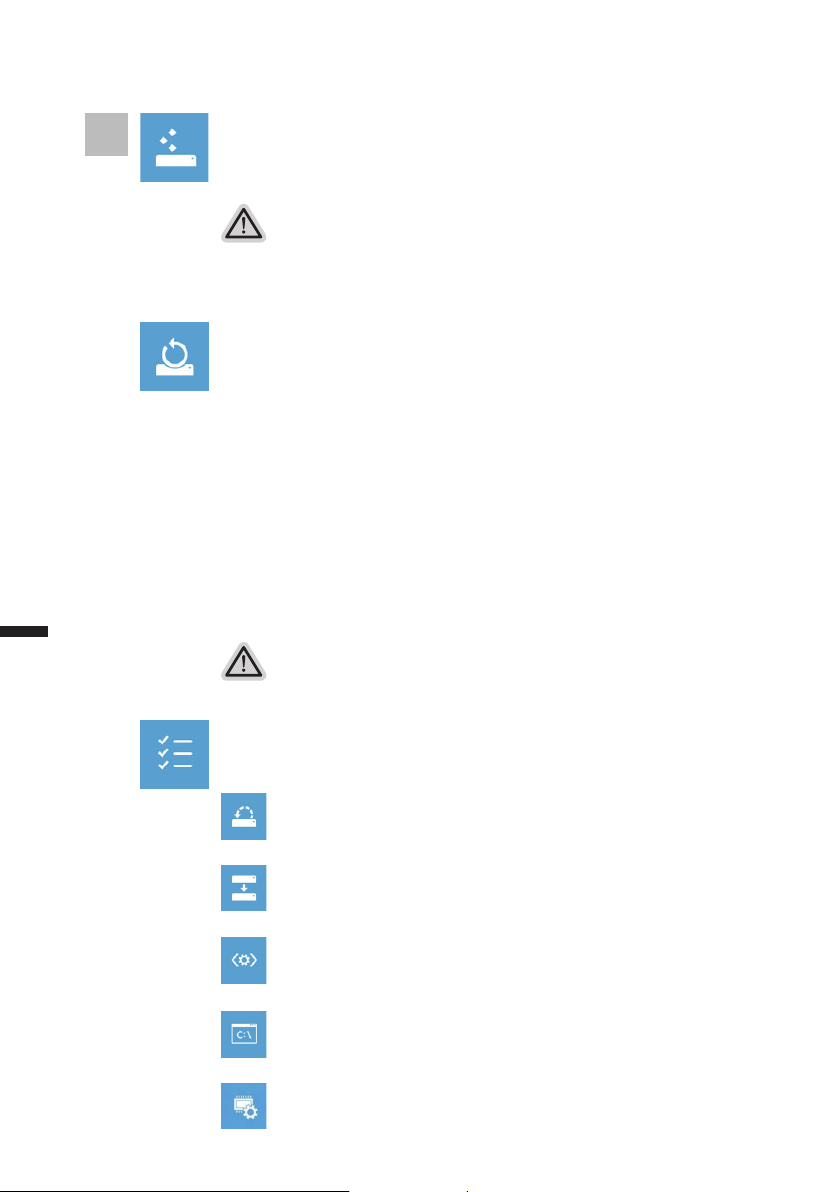
5
8
▓Refresh your PC - Выберите опцию “Обновить систему”
[Нажмите кнопку “Next”] > [Выберите операционную систему для
устновки] > [Нажмите “Windows 8”] > [Нажмите кнопку “Refresh” для
запуска процесса Восстановление системы]
Что произойдет
˙ваши файлы и личные настройки останутся без изменений
˙настройки ноутбука вернутся к заводским конфигурациям
˙приложения из Windows Store останутся на вашем ноутбуке
˙Приложения, загруженные с дсиков или вебсайтов будут удалены
˙Список удаленных приложений будет сохранен на вашем рабочем столе
▓▓ ▓▓▓
Reset your PC - Перезагрузите ваш ноутбук
[Нажмите кнопку “Next”] > [Выберите операционную систему для
устновки] > [Нажмите “Windows 8”] > [Вы хотите полностью очистить
жесткий диск? После перенесения личных данных и файлов,
вы можете полностью очистить жесткий диск, делая тем самым
восстановление данных более проблематичным. Это более
безопасно, но занимает больше времени.]
Just remove my les - Удалить только личные файлов
Только личные файлы и данные будут удалены, настройки
ноутбука сохранятся
Fully clean the drive - Полностью очистить жесткий диск
Жесткий диск будет полностью восстановлен до заводских
конфигураций. Это займет больше времени. >[Нажмите "Reset"
для запуска функции восстановление ОС]
Что произойдет
˙ваши файлы и приложения будут удалены.
˙ваши настройки ноутбука будут возвращены к заводским.
Pусский
▓Advanced options - Передовые функции
System Restore - Восстановление системы
Используйте записанный на вашем ноутбуке файл чтобы восстановить
Windows
System Image Recovery - Восстановление ОС
Восстановление Windows при помощи специального файла системы
Automatic Repair - Автоматическое устранение неисправностей
Устанение проблем, не позволяющих Windows ОС загрузиться
Command Prompt - Командная строка
Использование командной строки для передового устранения
проблем
UEFI Firmware Settings - Прошивка установок UEFI
Изменение установок в прошивке UEFI вашего ноу тбука
Page 10
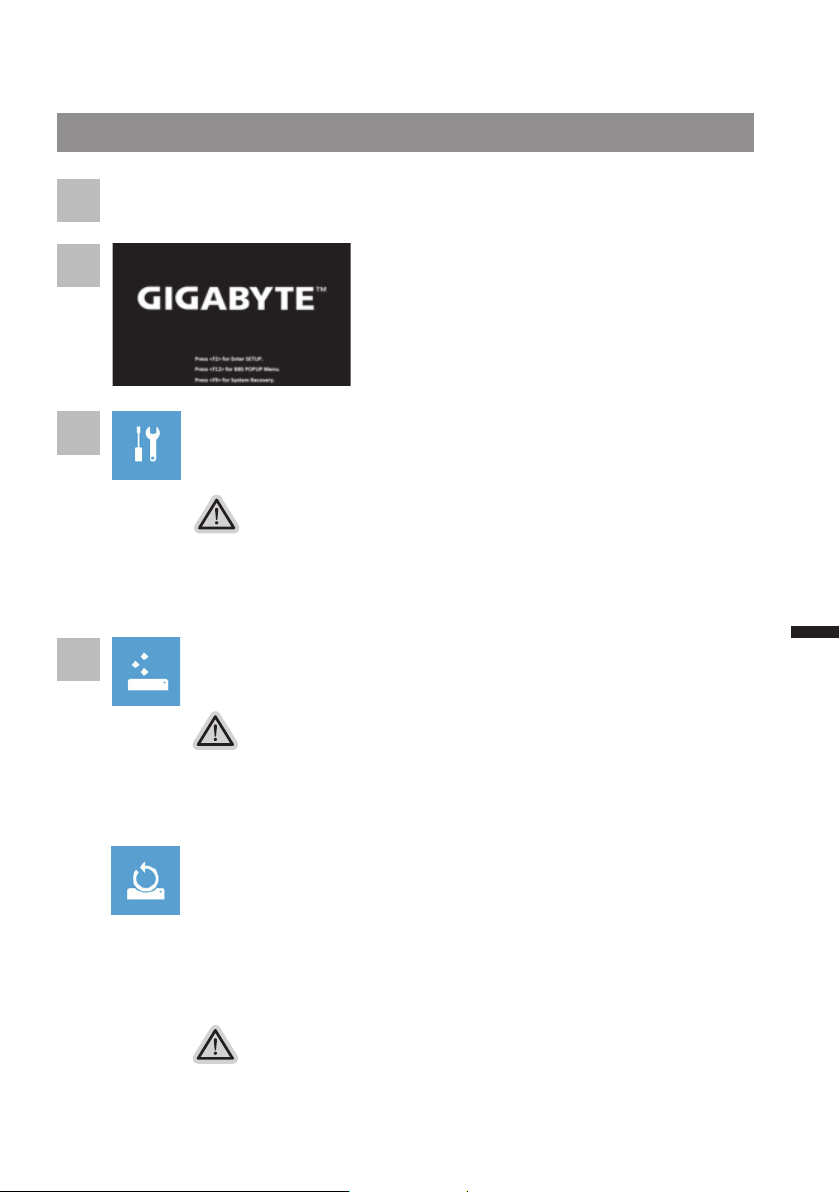
Инструкция по восстановлению Windows 8.1
Выключите и перезагрузите ваш ноутбук.
1
2
3
4
Нажмите и отпустите кнопку питания для запуска
операционной системы. Нажмите "-" для запуска
программы Восстановление данных GIGABYTE
System Recovery. Используйте управляющую
кнопку для работы в программе Восстановление
данных GIGABYTE System Recovery.
Выберите опцию “Troubleshoot” для входа в настройки функции
Восстановление системы. ( Выберите опцию “Продолжить” для
окончания процесса Восстановление ОС и перехода в ОС Windows 8.1
для сохранения данных и файлов)
существует две опции Восстановления системы
˙Refresh your PC - Обновите сис тему
Вы можете обновить ваш ноутбук для того, чтобы улучшить
производительность системы без потери данных.
˙Reset your PC - Переустановите систему
Если вы хотите удалить все файлы на вашем ноутбуке, полностью
переустановите систему на вашем ноутбуке.
▓Refresh your PC - Выберите опцию “Обновить систему”
Выберите учетную запись, чтобы продолжить.
Что произойдет
˙ваши файлы и личные настройки останутся без изменений
˙настройки ноутбука вернутся к заводским конфигурациям
˙приложения из Windows Store останутся на вашем ноутбуке
˙Приложения, загруженные с дисков или вебсайтов будут удалены
˙Список удаленных приложений будет сохранен на вашем рабочем столе
9
Pусский
▓▓ ▓▓▓
Reset your PC - Перенастройте ваш ноутбук
Just remove my les - Удалить только личные файлы
Только личные файлы и данные будут удалены, настройки
ноутбука сохранятся
Fully clean the drive - Полностью очистить жесткий диск
Жесткий диск будет полностью восстановлен до заводских
конфигураций. Это займет больше времени. >[Нажмите "Reset"
для запуска функции восстановление ОС]
Что произойдет
˙ваши файлы и приложения будут удалены.
˙ваши настройки ноутбука будут возвращены к заводским.
Page 11
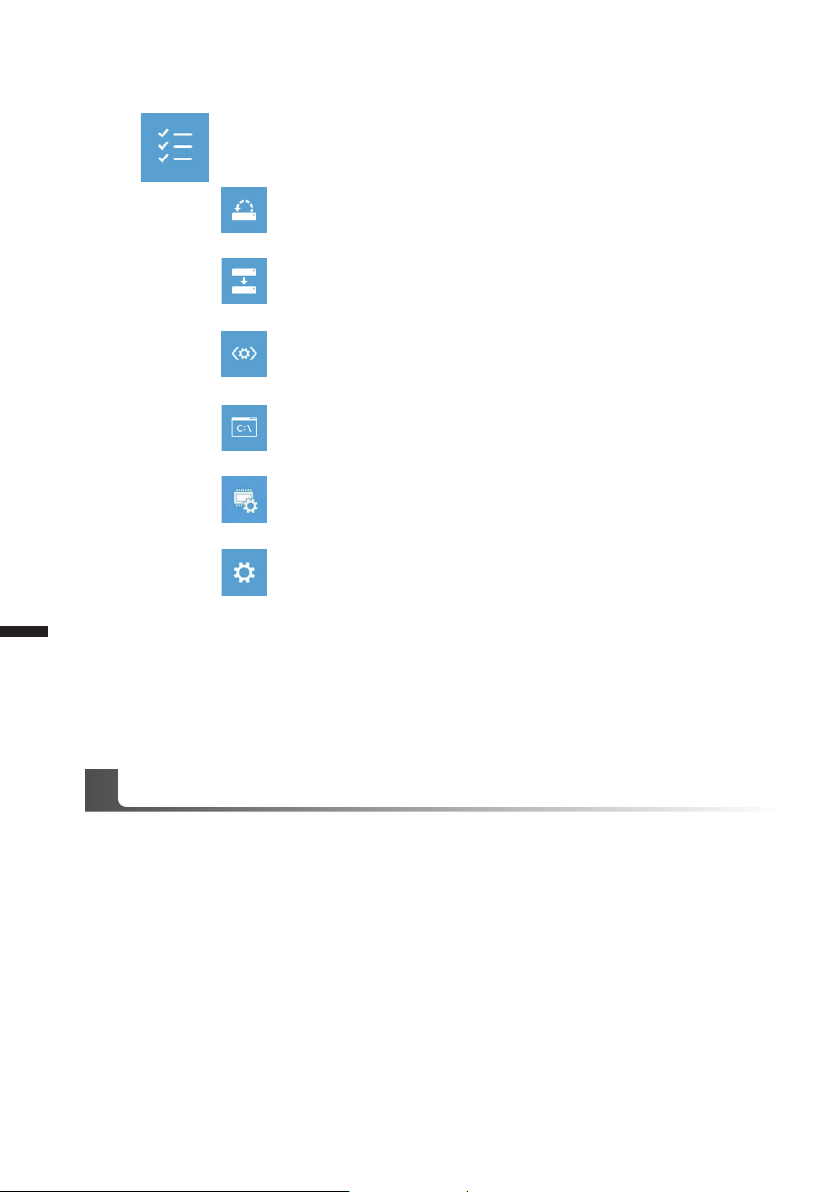
10
Advanced options - Расширенные функции
System Restore - Восстановление системы
Используйте записанный на вашем ноутбуке файл, чтобы восстановить
Windows
System Image Recovery - Восстановление ОС
Восстановление Windows при помощи специального файла системы
Automatic Repair - Автоматическое устранение неисправностей
Устранение проблем, не позволяющих Windows ОС загрузиться
Command Prompt - Командная строка
Использование командной строки для ру чного устранения
проблем
UEFI Firmware Settings - Прошивка установок UEFI
Изменение установок в прошивке UEFI вашего ноу тбука
Настройки запуска
Изменить режим запуска Windows
Pусский
▓
▓
Приложения
Сервисное обслуживание :
Подробную информацию по обслуживанию можно найти на официальном сайте
GIGABYTE по ссылке:
http://www.gigabyte.com/support-downloads/technical-support.aspx
Часто задаваемые вопросы :
Список часто задаваемых вопросов можно найти, перейдя по ссылке
http://www.gigabyte.com/support-downloads/faq.aspx
